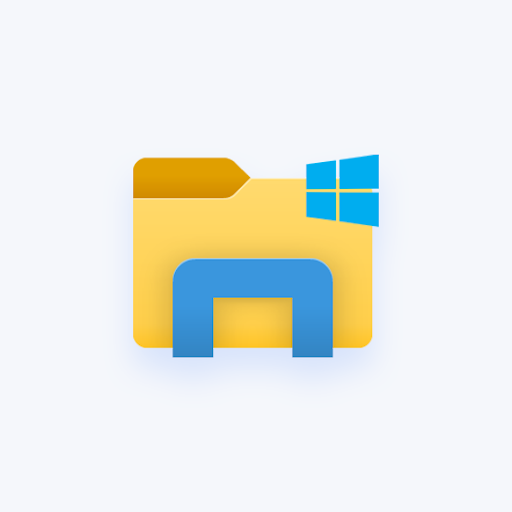마이크로 소프트 오피스 365 정말 깔끔하다 수단 컴퓨터에 액세스 할 수 있다면 언제 어디서나 미니 오피스를 시작하는 데 필요한 모든 것을 제공합니다.
Office 365를 설치하면 Microsoft Office의 유명한 프로그램뿐만 아니라 새로운 프로그램에도 액세스 할 수 있습니다. 클라우드 기반 PC에서 작업하는 방식을 변경하도록 설정된 기능.

모든 것과 마찬가지로 Office 365에는 오류 , 특히 설치 과정.
일부는 빠르고 쉽게 수정할 수 있지만 다른 일부는 문제가 될 수 있으며 완전히 처리하려면 추가주의가 필요할 수 있습니다.
이러한 문제를 처리 할 수 있도록 Office 365 전용 문제 해결사를 컴파일했습니다.
화면 밝기가 창 10을 변경하지 않습니다.
다음은 Office 365에 문제가 발생한 경우 수행해야하는 작업입니다.
시작하기 전에 다음 사항을 확인하는 것이 좋습니다. Exchange 2007 지원 종료 로드맵 . 이 서비스는 Office 365에 포함되어 있지만 지원이 종료되었으므로 지원 직원의 도움을 많이 기 대해서는 안됩니다.
있을 때 수고 , 구독 한 플랜, 가정용 Office 또는비즈니스 용 사무실.
직면 할 수있는 문제와 각 문제에 대한 해결 방법은 계획에 따라 크게 달라 지므로 미리 확인하는 것이 좋습니다.
또한 귀하가 Office 365 관리자 귀하의 조직에 대해 귀하의 권리와 함께 귀하의 책임은 몇 가지 추가 작업을 수행 할 수 있으므로 약간 확장됩니다. 즉, 조직의 Office 365 문제를 해결하기 위해 한 단계 더 나아갈 수 있습니다.
컴퓨터가 계속 Wi-Fi를 종료합니다.
이 가이드는 주로 관리자로서의 작업 및 문제에 관한 것입니다.
시작하기 전에 이것을 시도하십시오
당신 전에 진단 시작 Office 365 문제를 직접 해결하려면 Office 365 용 지원 및 복구 도우미 도구를 확인하는 것이 좋습니다.
이 도구는 무료 다운로드 , 자동으로 진단 및 문제 해결 Office 365로 많은 시간을 절약 할 수 있습니다.
복구 도구가 도움이되지 않는 경우 문제를 제거하다 전혀, 다른 사람을 더 깊이 파헤칠 시간입니다 문제 해결 작업 .
관리자이며 Office, Project, Visio를 설치할 수있는 옵션이 없습니다.
데 특허 Office를 설치하는 첫 번째 중요한 단계이지만 경우에 따라 라이선스가 있어도 여전히 선택할 수있는 옵션이 없습니다. 소프트웨어 설치 . 그들이 당신에게주는 이유는 당신이 면허가 없기 때문입니다!
윈도우는이 스크린 세이버를 시작할 수 없습니다
이 문제는 서버 지연으로 인해 발생하며 라이센스가 아직 등록되지 않았습니다. 이 문제를 해결하려면 로그 아웃 한 다음 다시 로그인하면됩니다. 이제 문제가 해결되어야합니다.
수정되지 않은 경우 귀하 또는 다른 사람에게 라이선스를 할당하지 않았을 수 있습니다. 지금 취해야 할 첫 번째 단계는 라이센스가 등록되었는지 여부를 확인하는 것입니다. 다음 단계를 수행하여 라이센스를 확인할 수 있습니다.
- 라이센스가 있는지 확인하십시오.
- 이동 portal.office.com 계정으로 로그인하십시오. 계정에 로그인 할 수없는 경우 잘못된 Office 365 서비스에 로그인했을 가능성이 있습니다.
- 이동 설정 , 다음 내 앱 설정 , Office 365.
- 내 계정 페이지에서 구독을 선택합니다.
- 그러면 귀하가 소유 한 라이센스가 페이지에 나열되며 사무실, 프로젝트, Visio ,등. 또한 목록에서 최신 데스크톱 버전의 Office를 볼 수 있습니다. 그렇지 않은 경우 다른 사용자에게 라이선스를 할당하는 것이 좋습니다.
그러나 모든 Office 계획이 모든 Office 응용 프로그램과 함께 제공되는 것은 아닙니다.
일부는 가장 필수 애플리케이션 . Office 365의 완전히 설치된 버전을 포함 할 계획을 확인하려면 Office 하단에서 비즈니스 페이지를 확인하세요.
Office 365의 관리자는 조직에서 불완전한 계획 중 하나를 사용하는 경우 다른 구독 계획으로 변경할 수있는 모든 권한이 있습니다. 또한 이미 보유한 계획 외에도 조직에서 Office를 필요로하는 사람들을 위해 Office의 전체 설치가 포함 된 새 계획을 실제로 구입할 수 있습니다.
Windows 10 업데이트가 설치되지 않음
최근에 요금제를 변경했는데 갑자기 더 이상 Office를 사용할 수 없다는 메시지를 받았습니다.
Office 365에 대한 계획을 전환 할 때 종종 새로 설치해야합니다. 대다 새로운 변화. 조직의 사용자가 오류 통지 이 문제와 관련하여 이전 버전을 삭제하고 새 계획이 통합 된 새 버전을 설치하는 데 도움을 줄 수 있습니다.
Microsoft Office를 설치하는 데 시간이 오래 걸립니다.
MS Office는 다운로드를 시도 할 때 다운로드 프로세스에서 오류 또는 지연이 발생할 수 있습니다. 설치 응용 프로그램. 시간 낭비를 방지하려면 Office를 사용하는 것이 좋습니다. 오프라인 설치 프로그램 설치 프로세스를 완료합니다.
5 대 이상의 컴퓨터에 최신 버전의 Office 설치
받는 즉시 특허 Office를 사용하려면 다음 위치에 응용 프로그램을 설치할 수 있습니다. 최대 5 대의 컴퓨터 여섯 번째 컴퓨터에 Office를 설치하려면 다음 중 하나에서 라이선스를 비활성화해야합니다. 다른 컴퓨터 5 대 .이것은 MS Office가 해당 컴퓨터에서 제거된다는 의미가 아니라 단순히 해당 컴퓨터에서 Office를 사용할 수 없음을 의미합니다. 라이센스가 다시 활성화됩니다.
비즈니스 용 Office 365로 조직 설정
비즈니스 용 Office 365 용으로 조직을 설정하는 것은 매우 까다로운 작업 일 수 있으므로 별도의 항목에서 다룰 것입니다.
조직의 사용자를 위해 Office를 최신 버전으로 업그레이드
이전 버전의 Office는 사용하지 않는 것이 좋습니다. 있는 경우 시대에 뒤쳐진 조직의 사용자는 최상의 사용자 경험을 보장하기 위해 최신 버전으로 업데이트하도록 도와야합니다.
조직의 여러 컴퓨터에 Office 배포
이 단계는 IT 전문가 약간의 조정이 필요할 수 있기 때문입니다. 이 작업에 사용할 도구는 다음과 같습니다. 사무실 개발 도구 , 로컬 네트워크에 Office 응용 프로그램을 다운로드 할 수 있습니다. 나중에 평소 사용하는 방법을 사용하여 네트워크 내의 모든 컴퓨터에 Office를 배포 할 수 있습니다. 네트워크 개발 방법.
또는 모든 사람에게 다음을 요청할 수 있습니다. 설치 자신의 사무실 계정을 사용하여 Office 365 포털에 로그인합니다. 그런 다음 몇 가지 단계에 따라 자신의 PC 또는 Mac에 Office를 설치해야합니다.
조직의 라이선스 관리
모든 Office 사용자는 특허 응용 프로그램에 액세스하기 위해. 조직의 라이선스 관리자는 다음을 담당하게됩니다. 이 라이선스 관리 .
새로운 사용자가 Office 365 설치 , 그것은 당신의 책임이 될 것입니다 그들에게 라이센스를 할당하십시오. 또는 사용자가 다른 라이센스를 요청했습니다. 넌해야만 해 새 것으로 할당하십시오. 사용자에게 더 이상 라이선스가 필요하지 않은 경우 해당 라이선스를 제거하여이 라이선스를 새 사용자에게 할당 할 수 있습니다.
조직이 요구해야하는 경우 더 많은 라이센스 , 당신은 할 수 있습니다더 사게다가. 반대로 라이선스가 필요하지 않고 조직에서 제거하려는 경우에도 수행 할 수 있습니다.
Office에서 볼륨 라이선스 편집기 활성화
관리자는 Office 볼륨 버전의 라이선스 활성화도 담당합니다. 이를 수행하는 두 가지 방법이 있습니다. 배수 활성화 키 또는 키 관리 서비스 . 이 단계는 다른 기사에서 자세히 다룰 것입니다.
Windows 업데이트 서비스가 실행되고 있지 않습니다.
서비스 상태보기
서비스 상태 확인은 Office 서비스를 계속 사용하기위한 첫 번째 단계입니다. 관리자는 Office 365 서비스 상태를 지속적으로 모니터링해야합니다.
Microsoft 365를 사용하여이 작업을 수행 할 수 있습니다. 관리 센터.
Outlook, 비즈니스 용 Skype 또는 비즈니스 용 OneDrive 문제 해결
이 문서에서는 Office 365에 대해서만 다룹니다. 설치 문제. 그러나 다음과 같은 각 Office 365 서비스의 특정 문제에 대한 다른 지원 페이지도 있습니다.시야, 비즈니스 용 Skype 및 비즈니스 용 OneDrive. 문제가 관리자 역할과 관련이없는 경우 비즈니스 용 Office에 대한 일반 문제 해결 문서를 확인해야합니다.
무결성과 정직한 비즈니스 관행으로 신뢰할 수있는 소프트웨어 회사를 찾고 있다면 보다 더 멀리 보지 마십시오. 우리는 고객이 필요로하는 소프트웨어 제품에 대해 안정적이고 만족스러운 경험을 제공하는 데 관심이있는 Microsoft 인증 파트너이자 BBB 공인 비즈니스입니다. 우리는 모든 판매 전, 도중 및 후에 당신과 함께 할 것입니다.
이것이 바로 우리의 360도 보증입니다. 그래서, 당신은 무엇을 기다리고 있는가? 오늘 +1877315 1713 번으로 전화하거나 sales@softwarekeep.com으로 이메일을 보내주십시오. 또한 라이브 채팅을 통해 연락 할 수 있습니다.